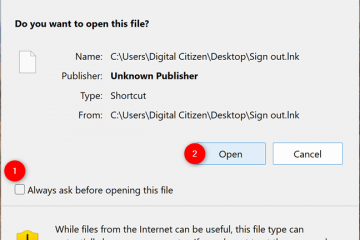Paano Mag-alis ng Tema sa Default sa Messenger
Ang pag-customize sa iyong mga chat sa Messenger ay maaaring magdagdag ng ilang pampalasa sa isang simple at puting background. Hinahayaan ka ng Messenger na pumili mula sa iba’t ibang tema, kulay, at gradient. Lahat ng ito ay maaaring maging masayang paraan upang i-personalize ang iyong mga chat.
Ngunit paano ang pagpapalit ng tema pabalik sa default na opsyon? Ipapakita sa iyo ng artikulong ito kung paano mag-alis ng tema sa Messenger.
Pagbabalik ng Tema sa Default na Setting sa Desktop
Kung pumili ka ng tema ng kulay na gusto mong baguhin, dito ay ilang hakbang upang piliin ang default na kulay:
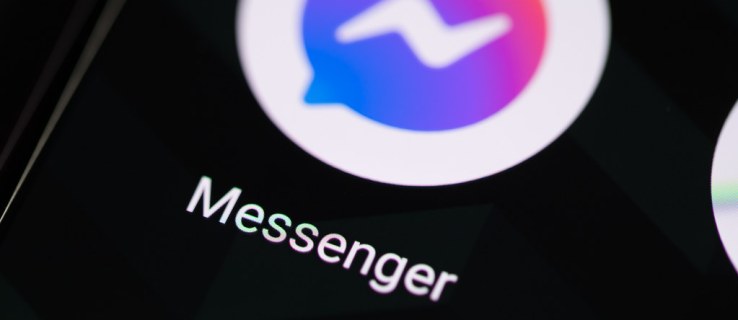 Buksan ang Messenger sa desktop. Mula sa “Mga Chat,”piliin ang pag-uusap na gusto mong baguhin.
Buksan ang Messenger sa desktop. Mula sa “Mga Chat,”piliin ang pag-uusap na gusto mong baguhin.
Piliin ang “Baguhin ang Tema.”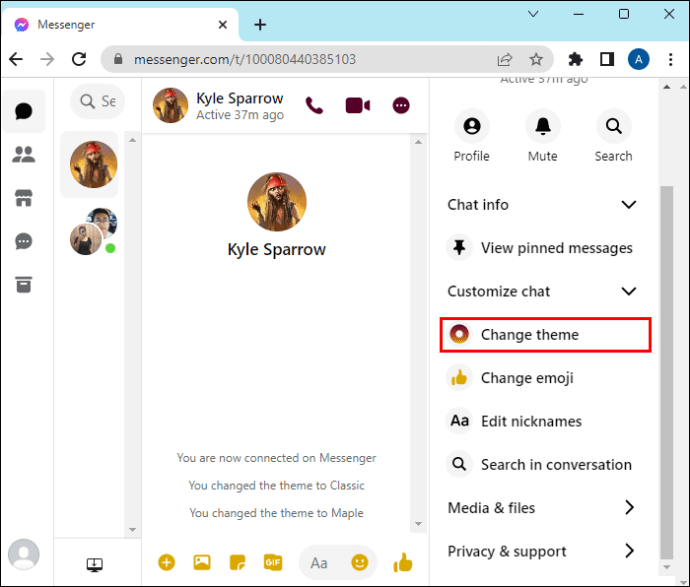 Piliin ang”Classic”na asul na kulay na tema ( ( ang ikapitong kulay mula sa likod).
Piliin ang”Classic”na asul na kulay na tema ( ( ang ikapitong kulay mula sa likod).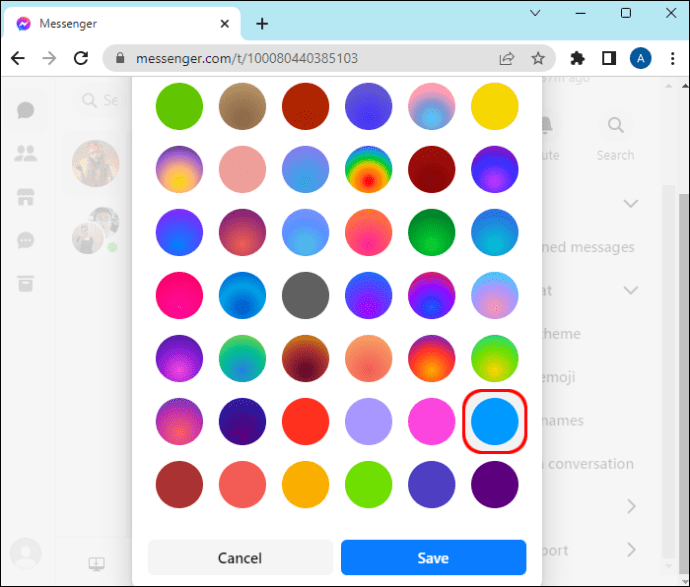 Piliin ang “I-save”sa ibaba.
Piliin ang “I-save”sa ibaba.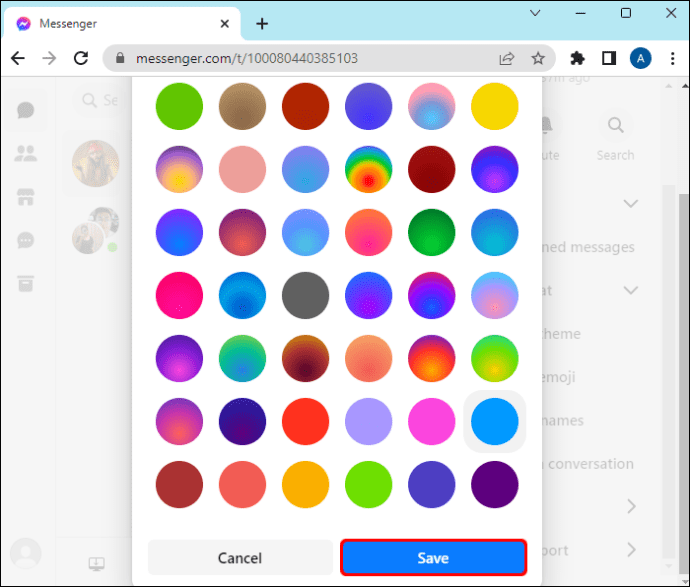
Tandaan na hindi mo makikita ang preview ng tema sa desktop. Dahil dito, maaaring mahirap matukoy ang orihinal na kulay. Maaari kang mag-scroll pababa at hanapin ang solid na asul na kulay.
Ibinabalik ang Tema sa Default na Setting sa App
Kung ginagamit mo ang Messenger app sa iyong telepono, narito kung paano maaari mong baguhin ang tema pabalik sa orihinal:
Ilunsad ang Messenger app.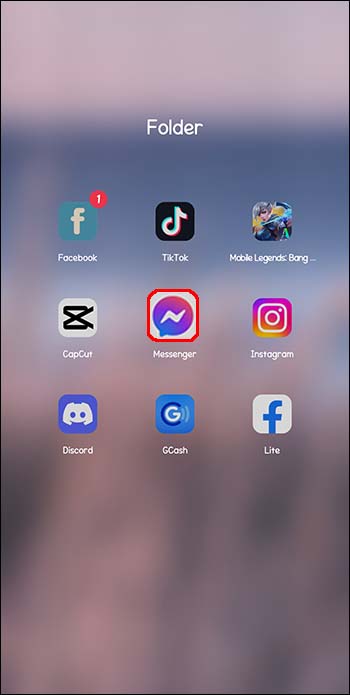 Mula sa “Mga Chat,”pumili ang pag-uusap na gusto mong baguhin.
Mula sa “Mga Chat,”pumili ang pag-uusap na gusto mong baguhin.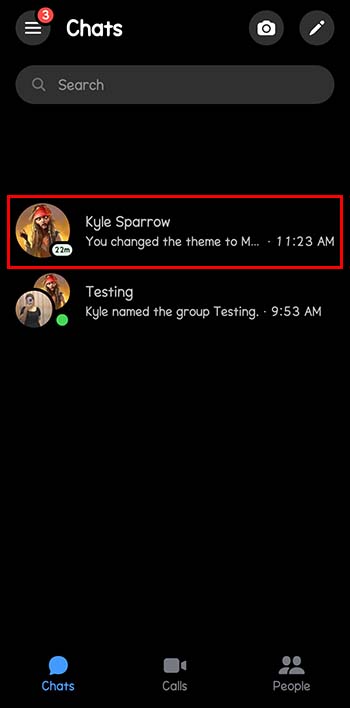 I-tap ang pangalan ng chat sa itaas.
I-tap ang pangalan ng chat sa itaas.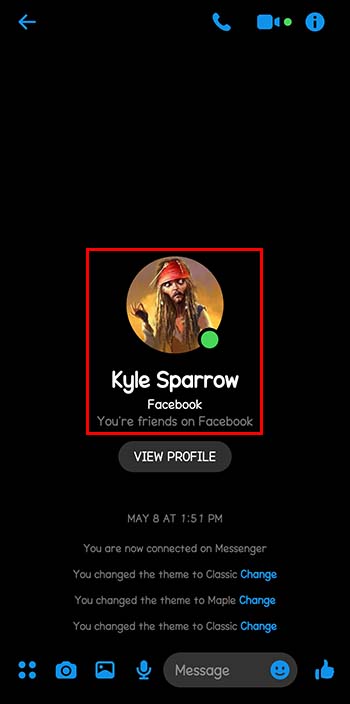 Piliin ang “Tema.”
Piliin ang “Tema.”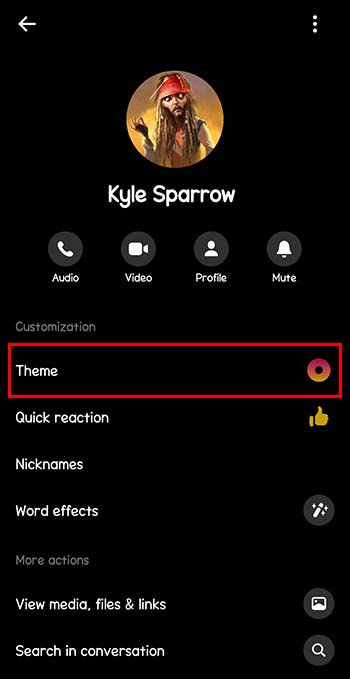 Mag-scroll pababa sa”Mga Kulay at gradient.”
Mag-scroll pababa sa”Mga Kulay at gradient.”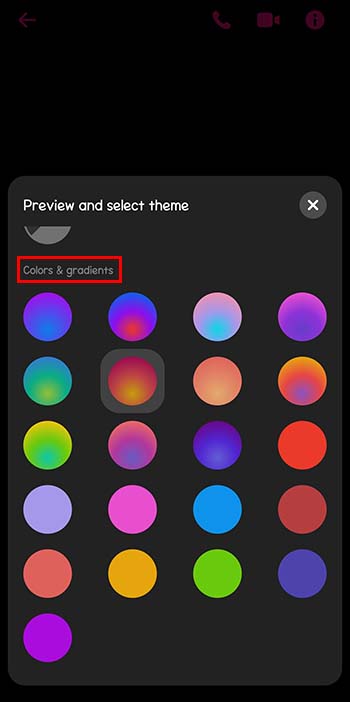 Piliin ang”Classic”na asul na tema (ang ikapitong kulay mula sa sa likod).
Piliin ang”Classic”na asul na tema (ang ikapitong kulay mula sa sa likod).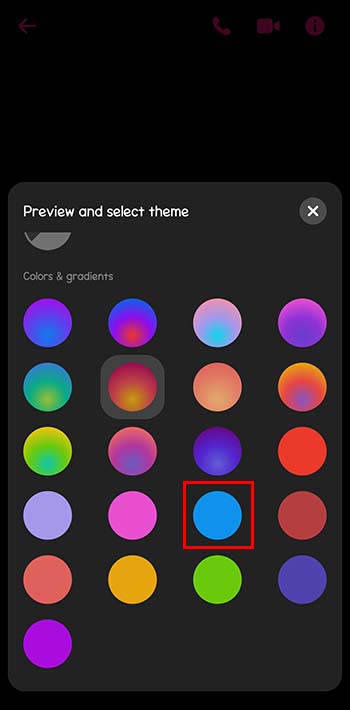 I-tap ang “Piliin.”
I-tap ang “Piliin.”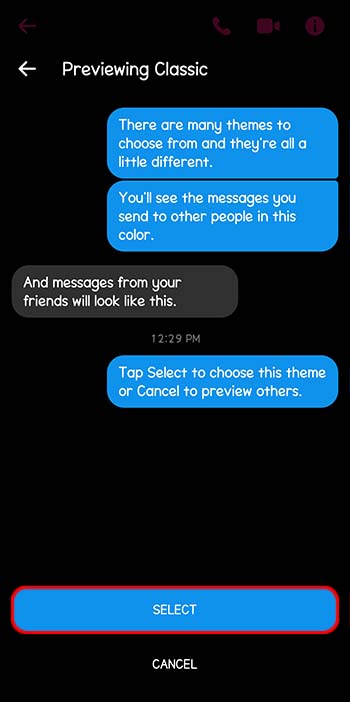
Habang ginagamit ang Messenger app sa iyong telepono, magagawa mong i-preview ang tema bago ito piliin, kumpara sa desktop app.
Dark Mode vs. Themes
May pagkakaiba sa pagitan ng dark mode at ng mga tema sa Messenger. Kasama sa mga tema ang mga kulay at gradient na naiiba sa chat sa chat, at ang background lang ng chat ang binabago.
Binabago ng dark mode ang hitsura ng iyong buong app. Maaari kang pumili ng dark mode upang baguhin mula puti patungo sa itim. Papalitan din nito ang mga temang pinili mo sa mas madidilim na kulay na may katulad na mga epekto at larawan.
Pag-on sa Dark Mode sa Desktop
Kapag na-on mo ang dark mode sa Messenger sa desktop, ang buong system ay magkakaroon ng itim na background na may mga puting titik. Mas gusto ng ilang user ang mode na ito dahil mas madali ito sa mata kaysa sa bright white mode. Binabago din nito ang mga temang pinili mo, na nagbibigay sa kanila ng ibang, mas madilim na hitsura.
Narito kung paano mo i-on ang dark mode sa Messenger sa desktop:
Habang nasa Facebook, pumunta sa iyong “ Account”sa kanang sulok sa itaas ng screen.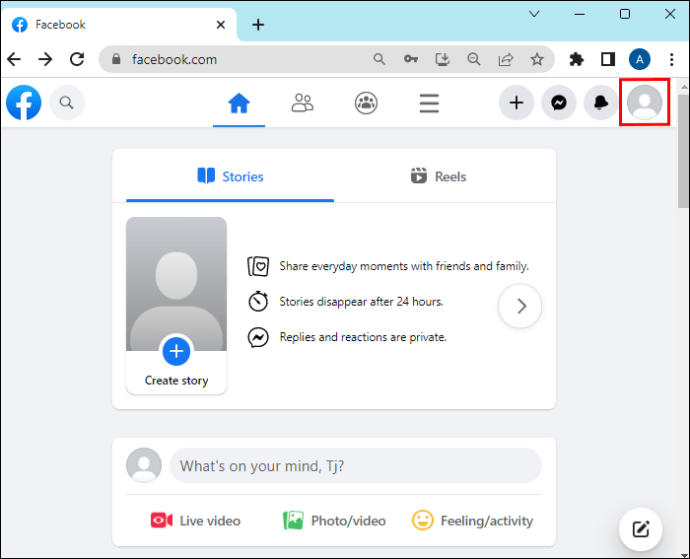 Piliin ang “Display at accessibility.”
Piliin ang “Display at accessibility.”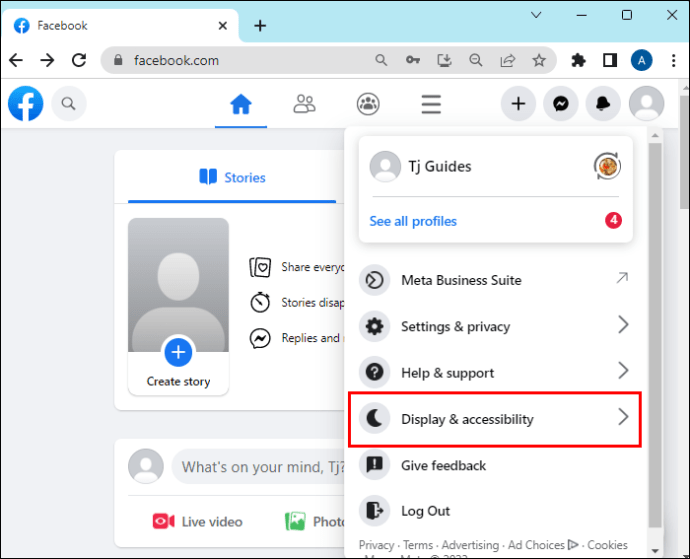 Hanapin ang “Dark Mode.”
Hanapin ang “Dark Mode.”
Piliin ang “Dark Mode”na naka-on.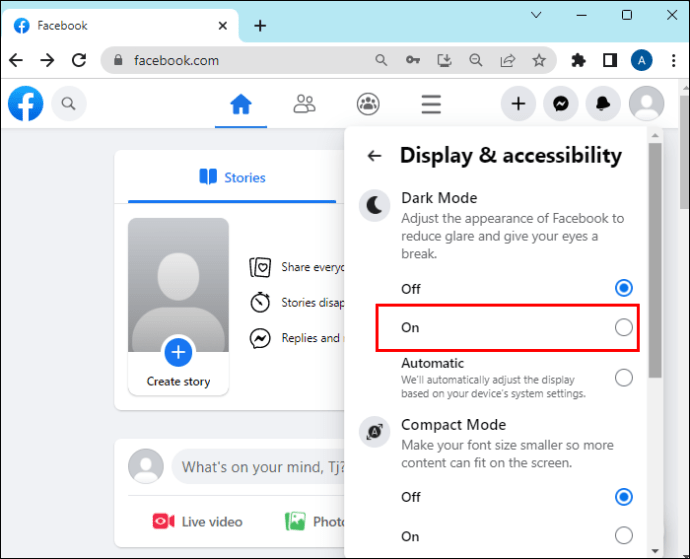
Maaari mong piliin din ang awtomatikong opsyon, para sa pagsasaayos ng kulay ng display batay sa mga setting ng system ng iyong computer. Nangangahulugan ito na kapag nasa dark mode ang iyong computer system, awtomatikong magkakaroon ng parehong setting ang Messenger.
Pag-on sa Dark Mode sa Messenger App
Katulad ng pag-on sa madilim mode sa desktop, maaari mong baguhin ang iyong buong Messenger app sa isang madilim na tema. Kabilang dito ang chat, pati na rin ang iba pang mga seksyon ng application.
Narito kung paano i-on ang dark mode sa Messenger app:
Ilunsad ang Messenger app sa iyong telepono.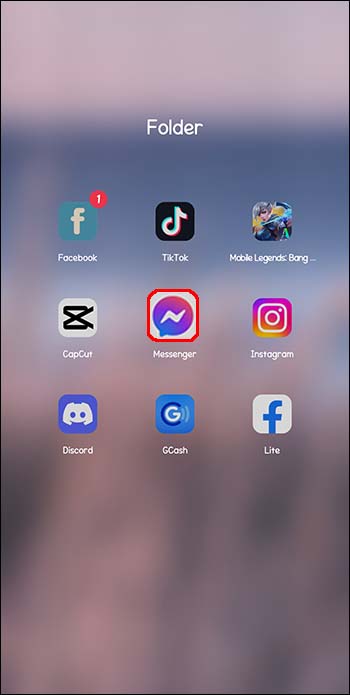 I-tap ang button na “Menu”sa kaliwang sulok sa itaas.
I-tap ang button na “Menu”sa kaliwang sulok sa itaas.
Piliin ang “Mga Setting.”
I-tap ang “Dark Mode”at i-on ito.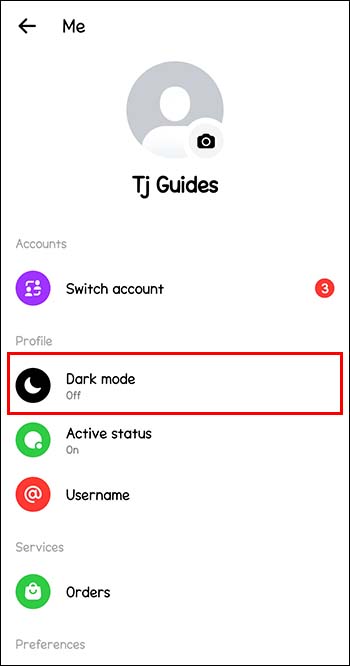
Piliin ang “System”sa parehong mga setting upang awtomatikong isaayos ang hitsura ng iyong app batay sa mga setting ng iyong system.
Monochrome Theme
Habang binabago ang iyong tema sa Messenger, maaari kang madapa sa monochrome na tema. Mahalagang tandaan na hindi ito ang default na tema at hindi mo aalisin ang iyong nakaraang kulay sa pamamagitan ng pagpili dito.
Kapag pinili mo ang kulay na ito, magkakaroon ng puting background ang chat na may mga kulay abong text bubble. Bagama’t maaaring ganito ang hitsura nito, hindi ito ang default na tema. Ang klasikong tema ay dapat may puting background na may mga asul na text bubble.
Mga Word Effect na Idinagdag Gamit ang Mga Tema
Kapag pumili ka ng ilang partikular na tema, mayroon silang mga word effect. Nangangahulugan ito na kapag nag-type ka ng isang partikular na keyword sa chat, ipapadala ang salita sa ibang paraan kaysa sa ibang mga salita. Halimbawa, kapag pinili mo ang tema ng astrolohiya sa Messenger, ang mga salitang tulad ng”zodiac,””horoscope,””cosmos,”ay magkakaroon ng epekto sa kaukulang mga emoji kapag ipinadala mo ang mga ito.
Ang mga word effect ay available sa ang mobile app. Ito ay kung paano mo masusuri kung aling mga salita ang may mga epekto sa Messenger:
Pumunta sa “Mga Chat.”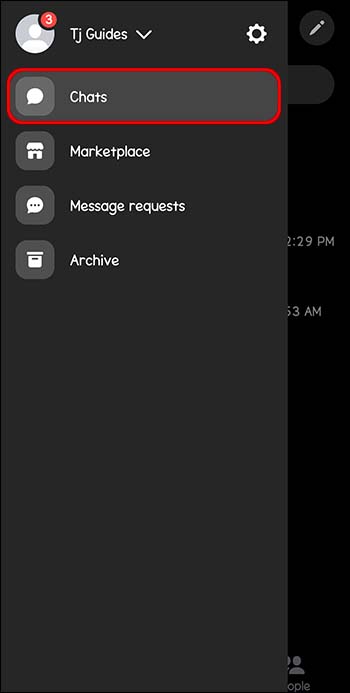 I-tap ang “Tingnan ang Profile.”
I-tap ang “Tingnan ang Profile.”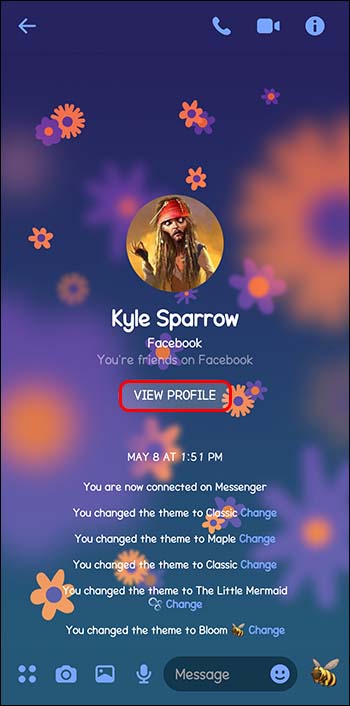 I-tap ang “Word effects.”
I-tap ang “Word effects.”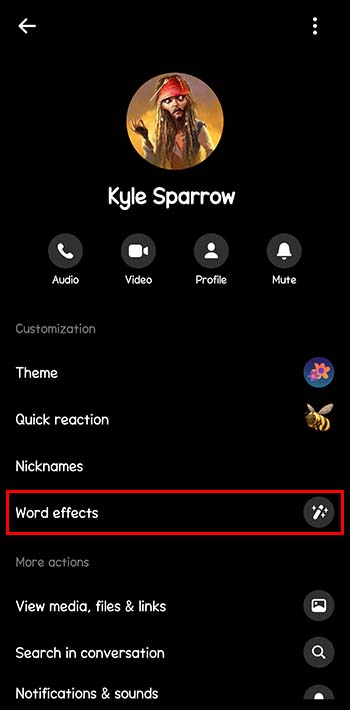 Tingnan kung aling mga salita ang gumagana para sa mga word effect.
Tingnan kung aling mga salita ang gumagana para sa mga word effect.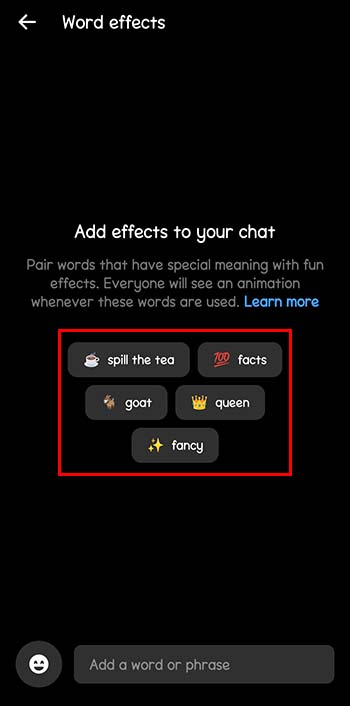 I-type ang salitang iyon sa chat at magkakaroon ito ng espesyal na epekto.
I-type ang salitang iyon sa chat at magkakaroon ito ng espesyal na epekto.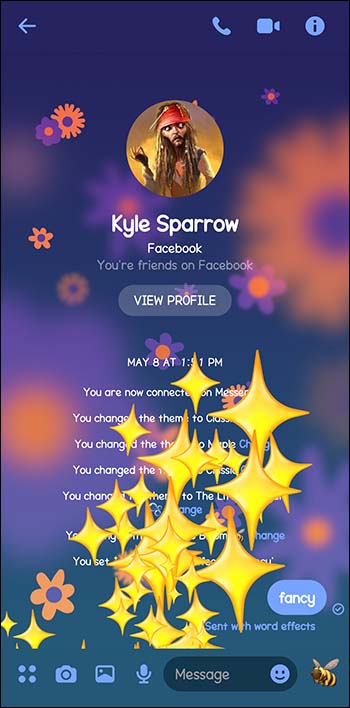
Gumagana ang iba’t ibang salita na may iba’t ibang mga tema, kaya tingnan kung ano ang mga ito sa pamamagitan ng pagpapalit ng tema, pag-uulit ng mga hakbang sa itaas, at pagkakaroon ng kasiyahang makita ang iba’t ibang mga epekto.
Pagpili ng Iyong Sariling Mga Salita para sa Mga Epekto ng Salita
Kung ang tema na iyong napili ay walang mga salita o parirala na ipinadala na may mga epekto, maaari mong isulat ang iyong sarili. Isa itong talagang nakakatuwang paraan upang gawing mas personal ang isang chat sa iyong mga kaibigan, pamilya, at kasamahan.
Narito kung paano magdagdag ng sarili mong mga salita at parirala na may mga espesyal na epekto sa app:
Go sa “Mga Chat.”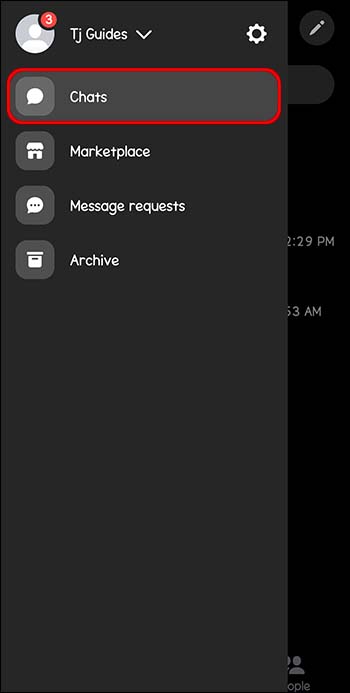 I-tap ang “View Profile.”
I-tap ang “View Profile.”
I-tap ang “Word effects.”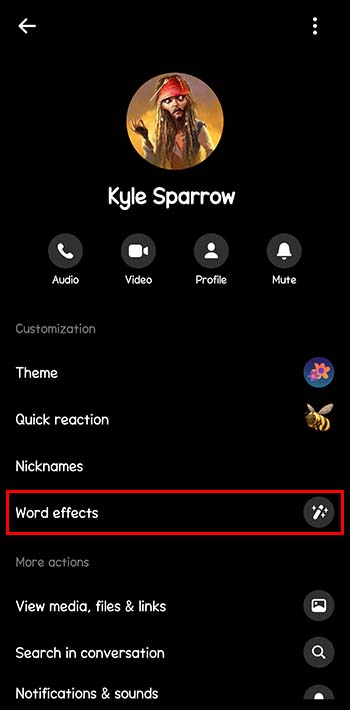 Mag-type ng salita o parirala na gusto mo.
Mag-type ng salita o parirala na gusto mo.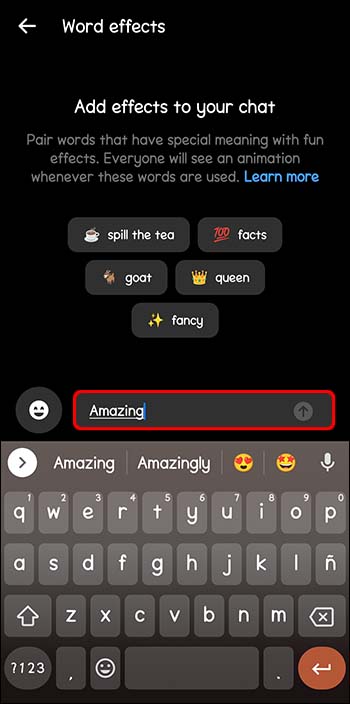 I-tap ang emoji sa sa kaliwa.
I-tap ang emoji sa sa kaliwa.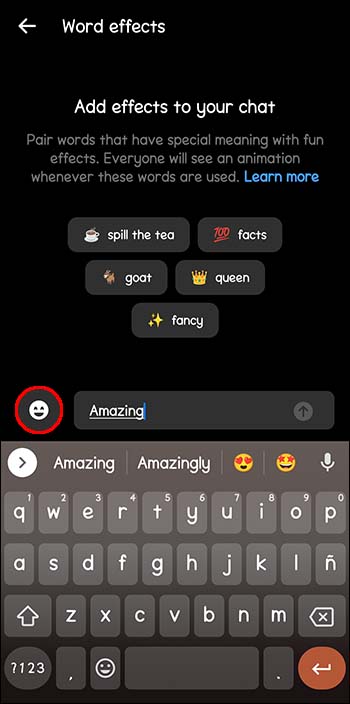 Pumili ng emoji na isasama sa salita.
Pumili ng emoji na isasama sa salita.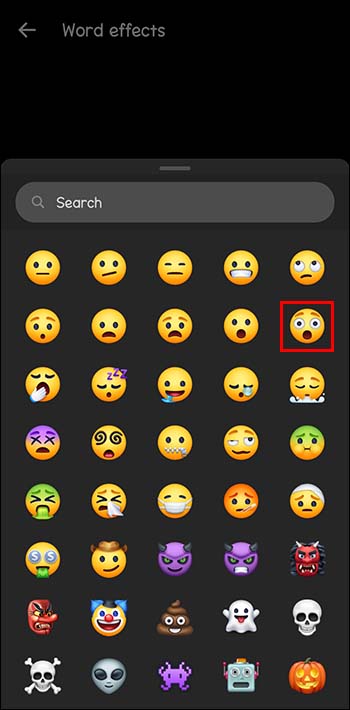 I-tap ang arrow sa kanan.
I-tap ang arrow sa kanan.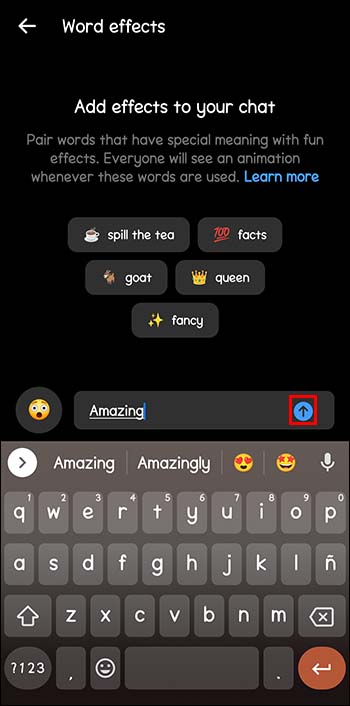
Ngayon, sa tuwing ikaw o ang ibang tao sa chat ay nagta-type ng salita o pariralang pinili mo, magkakaroon sila ng mga epekto. Pareho kayong makikitang lumabas sa buong screen ang emoji na pinili mo. Maaaring gamitin, idagdag, o tanggalin ng sinuman sa chat ang mga word effect na ito.
Ibinabalik ba ng Pagtanggal sa Chat ang Tema?
Maaaring matukso kang tanggalin lang ang chat upang mabilis na mabago ang tema. Kung gagawin mo ito, maaaring lumitaw na parang ang tema ay bumalik sa default na asul. Ngunit hindi ito ang sagot sa iyong katanungan. Maaari mong suriin sa pamamagitan ng pagpapadala ng mensahe sa chat. Makikita mo kaagad ang lumang tema na napili bago mo i-delete ang pag-uusap.
Mare-restore ang lahat ng nakaraang setting, tulad ng mga word effect at tema, kapag nagpadala ka ng mensahe. Maaari mong baguhin ang tema anumang oras pabalik sa default na classic, sa pamamagitan ng pagsunod sa mga hakbang na nabanggit sa itaas.
Magsaya o bumalik sa Mga Pangunahing Kaalaman
Maaari kang maglaro sa pag-customize ng iyong mga chat gamit ang iba’t ibang tema, mga kulay, gradient, at mga epekto ng salita. Mayroong maraming mga kumbinasyon, at maaari mong itakda ang bawat chat na may isang indibidwal na tema. Ngunit kung pinili mong bumalik sa orihinal na tema, maaari mong sundin ang mga hakbang na aming tinalakay.
Gumagamit ka ba ng iba’t ibang tema sa Messenger? Mas gusto mo ba ang klasikong asul na tema? Ipaalam sa amin sa seksyon ng mga komento sa ibaba.
Disclaimer: Ang ilang mga pahina sa site na ito ay maaaring may kasamang link na kaakibat. Hindi nito naaapektuhan ang aming editoryal sa anumang paraan.